Mit den Standardeinstellungen können Sie in Microsoft Edge im InPrivate-Modus keine Erweiterungen verwenden. Dies liegt daran, dass der InPrivate-Modus im Internet surfen soll, ohne Browserdaten zu hinterlassen, und Edge kann nicht garantieren, dass Erweiterungen keine Daten sammeln.
Wenn Sie jedoch häufig den InPrivate-Modus in Edge verwenden und eine oder mehrere Erweiterungen im InPrivate-Modus verwenden möchten, können Sie den Edge-Browser so konfigurieren, dass die Erweiterungen zugelassen werden, die Sie im InPrivate-Modus verwenden möchten.
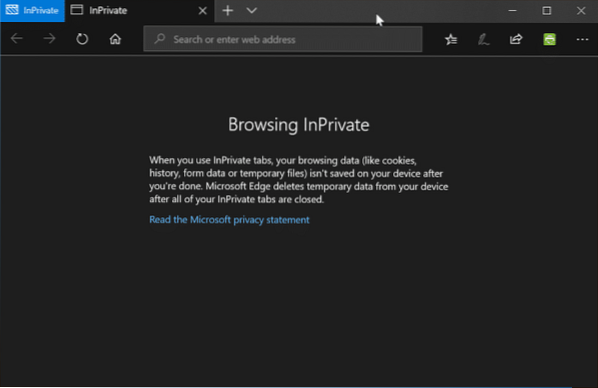
Die Möglichkeit, Erweiterungen im InPrivate-Modus zu aktivieren, ist in Windows 10 Fall Creators Update (1709) oder früheren Versionen nicht verfügbar. Sie müssen Windows 10. April 2018 Update (Version 1803) oder höher ausführen, um Erweiterungen im InPrivate-Modus zu aktivieren.
Sie können nur Erweiterungen aktivieren, die Sie im InPrivate-Modus verwenden, um in diesem Modus verfügbar zu sein.
Aktivieren Sie Erweiterungen für den InPrivate-Modus in Edge
So aktivieren Sie Erweiterungen im InPrivate-Modus in Edge.
Schritt 1: Öffnen Sie den Edge-Browser. Drücke den drei Punkte-Symbol und klicken Sie dann auf Erweiterungen um alle installierten Erweiterungen zu sehen.
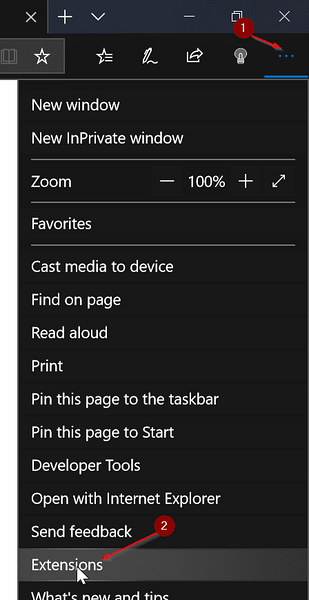
Schritt 2: Stellen Sie sicher, dass die Erweiterung, die Sie im InPrivate-Modus verwenden möchten, aktiviert ist. Bewegen Sie den Mauszeiger über den Erweiterungsnamen, den Sie im InPrivate-Modus aktivieren möchten, um das Zahnrad-/Einstellungssymbol anzuzeigen. Klicken Sie auf das Symbol Einstellungen/Zahnrad.
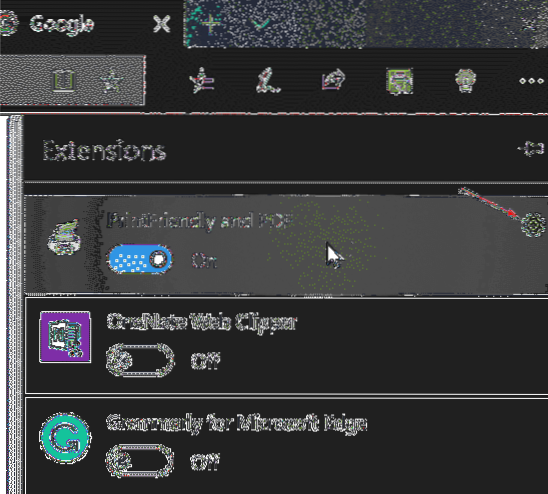
Schritt 3: Prüfen InPrivate-Browsing zulassen Option zum Aktivieren der Erweiterung im InPrivate-Modus. Wenn die Option ausgegraut ist, liegt es wahrscheinlich daran, dass die ausgewählte Erweiterung deaktiviert ist. Schalten Sie zuerst die Erweiterung ein.
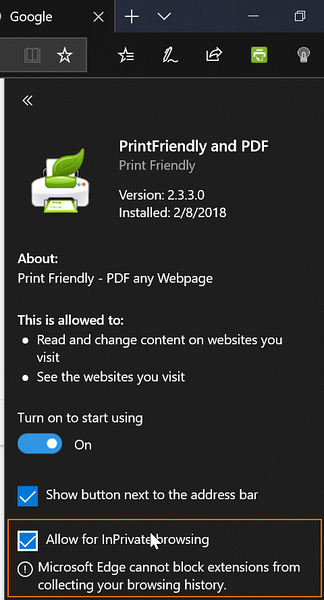
Sie können den Edge jetzt im InPrivate-Modus starten, um zu überprüfen, ob die aktivierte Erweiterung im InPrivate-Modus verfügbar ist.
Bitte beachten Sie, dass Sie diese Anweisungen für alle Erweiterungen befolgen müssen, die Sie im InPrivate-Modus verwenden möchten.
Vielleicht möchten Sie auch wissen, wie Sie den Edge-Browser zurücksetzen und den Edge reparieren.
 Phenquestions
Phenquestions



